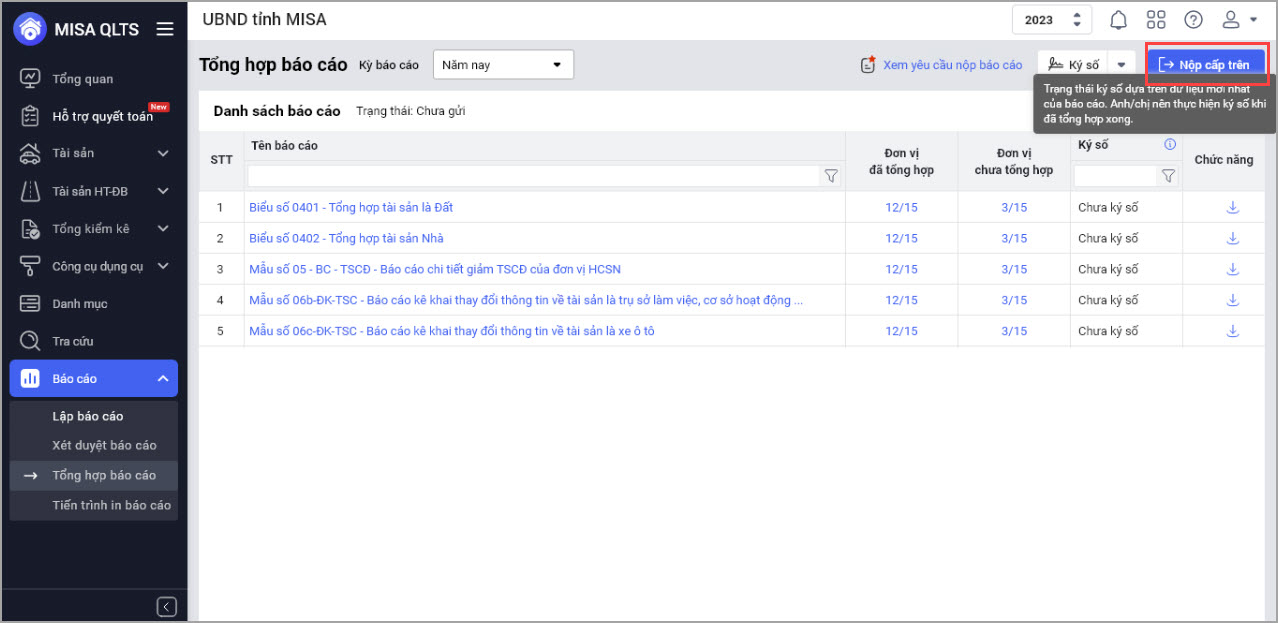1. Tổng quan
Bài viết này giúp anh/chị hiểu tổng thể quy trình thiết lập tùy chọn ký số, thực hiện ký số và nộp báo cáo giữa đơn vị cấp dưới và cấp trên trên phần mềm QLTS, đảm bảo báo cáo có giá trị pháp lý và thuận tiện trong việc quản lý, xét duyệt.
Nội dung bài viết gồm: Quy trình thiết lập tùy chọn ký số khi đơn vị cấp dưới nộp báo cáo.
2. Các bước thực hiện
2.1. Thiết lập tùy chọn nghiệp vụ
Trường hợp đơn vị của anh/chị là đơn vị chủ quản muốn đơn vị cấp dưới nộp báo cáo có chữ ký số thì anh/chị thực hiện như sau:
Chọn Thiết lập\Tùy chọn Nghiệp vụ\Tại mục Tùy chọn ký số khi nộp báo cáo đối với đơn vị cấp dưới:
- Khi có nhu cầu đơn vị cấp dưới ký số trước khi nộp báo cáo lên, anh/chị chọn Bắt buộc.
- Khi không có nhu cầu đơn vị cấp dưới ký số trước khi nộp báo cáo lên, anh/chị chọn Không bắt buộc.
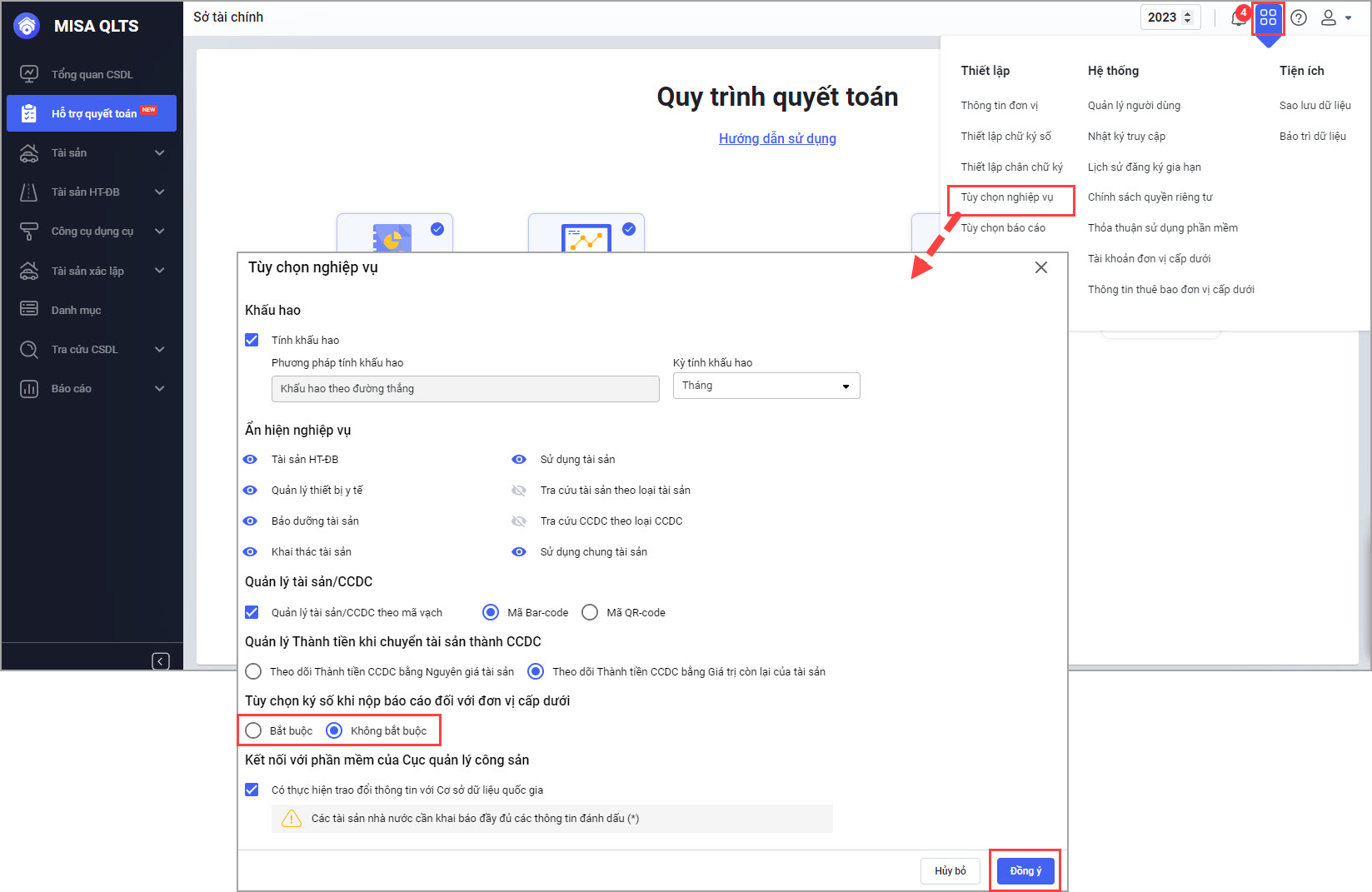
2.2. Thiết lập chữ ký số
- Hướng dẫn thực hiện ký số USB Token khi thực hiện lập báo cáo
- Hướng dẫn cán bộ QLTS kết nối tài khoản MISA eSign để thực hiện ký số
2.3. Đơn vị cấp dưới nộp báo cáo lên đơn vị cấp trên; đơn vị cấp trên tiến hành xét duyệt, tổng hợp, gửi, in báo cáo
Đơn vị cấp dưới nộp báo cáo
Bước 1: Tại menu Báo cáo\Lập báo cáo: Trường hợp đơn vị cấp trên thiết lập tùy chọn bắt buộc thực hiện ký số trước khi gửi lên đơn vị cấp trên, phần mềm sẽ hiển thị thông báo anh/chị tiến hành ký số trước khi gửi lên đơn vị cấp trên.
Bước 2: Anh/chị chọn vào báo cáo đã lập phần mềm sẽ hiển thị báo cáo đã được ký số. Nếu chưa ký số chọn ký số để tiến hành ký số.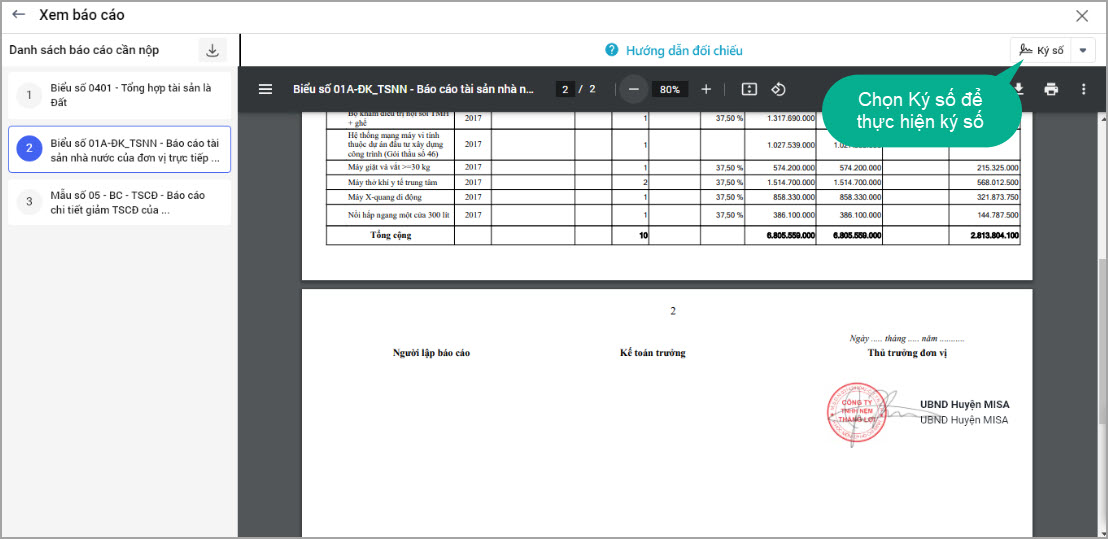
Bước 3: Sau khi ký số xong anh/chị chọn Nộp cấp trên để tiến hành nộp báo cáo đã ký số cho đơn vị cấp trên.
Bước 4: Sau khi nộp báo cáo lên cấp trên xong, đơn vị muốn thu hồi báo cáo đã nộp anh/chị chọn Thu hồi báo cáo.
Lưu ý: Báo cáo đã phát sinh chữ ký số và gửi lên cho đơn vị cấp trên, khi thu hồi đơn vị sẽ phải thực hiện ký số lại.
Đơn vị cấp trên tiến hành xét duyệt, tổng hợp, nộp, in báo cáo
Bước 1: Tại menu Báo cáo\Xét duyệt báo cáo phần mềm tổng hợp báo cáo đơn vị cấp dưới đã nộp và trạng thái ký số của đơn vị cấp dưới tại cột ký số.
Bước 2: Anh/chị chọn vào báo cáo để kiểm tra báo cáo của đơn vị cấp dưới, chọn Duyệt báo cáo để duyệt báo cáo của đơn vị cấp dưới gửi lên.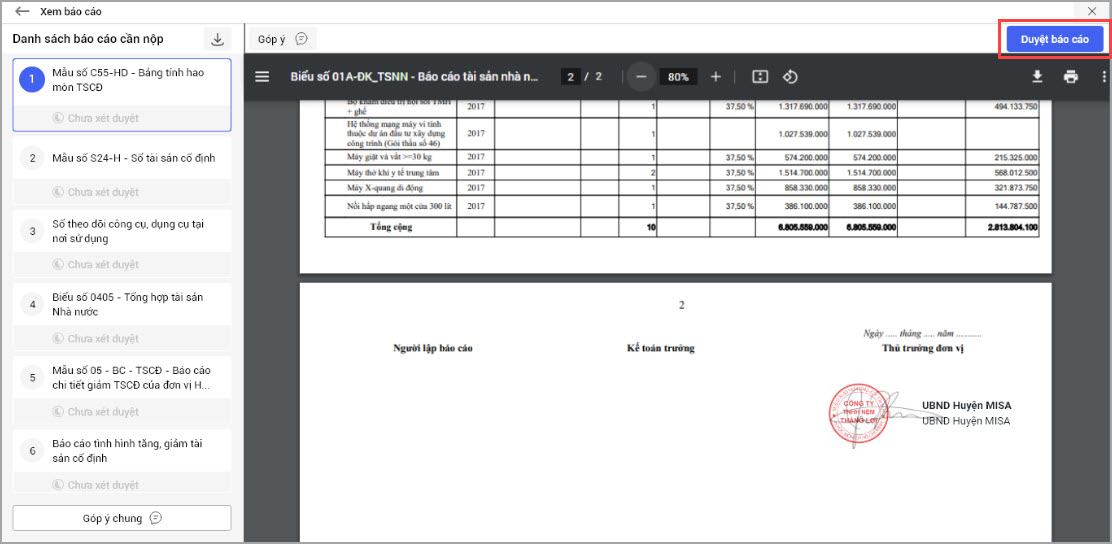
Bước 3: Sau khi đơn vị cấp dưới nộp báo cáo lên, nếu anh/chị đã duyệt báo cáo, tại tab Tổng hợp báo cáo phần mềm sẽ tổng hợp báo cáo của tất cả đơn vị cấp dưới đã ký duyệt. anh/chị chọn Nộp lên cấp trên để nộp báo cáo lên đơn vị cấp trên.